WiFi adalah fitur konektivitas yang sangat baik untuk menyebarkan internet di antara perangkat. Selama beberapa tahun terakhir, WiFi tetap menjadi pilihan terbaik untuk berbagi internet antar perangkat.
Namun, WiFi adalah perangkat yang terhubung ke internet, dan rentan terhadap masalah konektivitas. Masalah WiFi sering membuat pengguna tidak bisa terhubung ke internet.
Banyak pengguna Android baru-baru ini mengirimi kami pesan dan bertanya tentang Hotspot (Android) yang terhubung, tetapi tidak ada masalah akses internet.
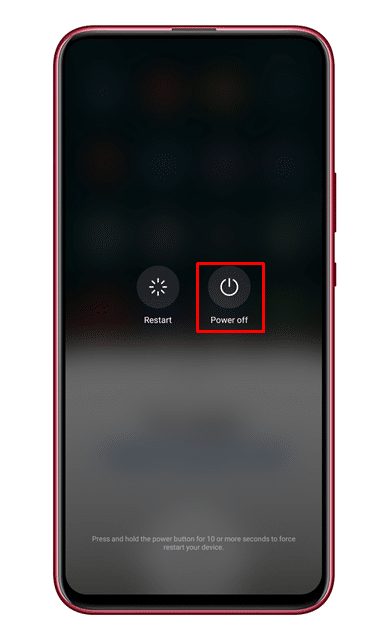
Hotspot terhubung tetapi tidak ada internet bisa menjadi hal yang paling membuat frustrasi dalam hidup. Beberapa pengguna telah melaporkan mendapatkan masalah’Akses internet terbatas atau tidak ada‘saat terhubung ke Hotspot Seluler.
Cara Terbaik untuk Memperbaiki Hotspot Seluler yang Terhubung tetapi Tidak Ada Internet di Android
Jadi, jika Anda juga mengalami masalah yang sama, inilah saatnya untuk mempelajari metode untuk memperbaiki masalah tersebut. Dalam artikel ini, kami akan membagikan beberapa praktik terbaik untuk membantu Anda memperbaiki Hotspot Seluler yang terhubung tetapi tidak ada internet di Android.
1. Mulai Ulang Kedua Perangkat
Lebar
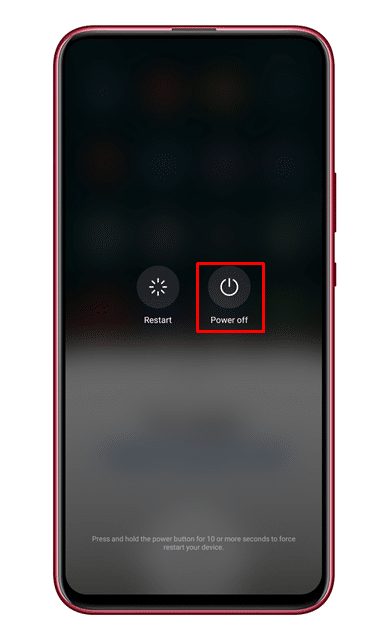
Restart sederhana dapat memperbaiki sebagian besar masalah, termasuk Hotspot Seluler yang terhubung tetapi tidak ada internet. Dalam metode ini, Anda perlu memulai ulang kedua perangkat – perangkat yang berbagi internet dan perangkat yang terhubung ke Hotspot.
Setelah dimulai ulang, buat koneksi, dan Anda tidak akan mendapatkan kesalahan lagi. Juga, periksa apakah perangkat internet berfungsi pada perangkat berbagi. Jika tidak berfungsi, Anda harus menghubungi operator telekomunikasi.
2. Matikan/Aktifkan Data Seluler
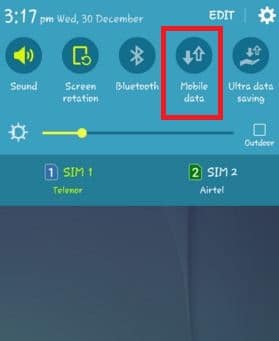
Secara default, Android memprioritaskan WiFi daripada data seluler. Jadi, jika perangkat lain terhubung ke jaringan WiFi, hapus perangkat tersebut.
Setelah dihapus, buat koneksi. Jika tidak membantu, maka matikan/aktifkan data seluler lalu aktifkan Hotspot seluler. Ini pada akhirnya akan memperbaiki masalah.
3. Periksa Max Connection Allowed (Perangkat)
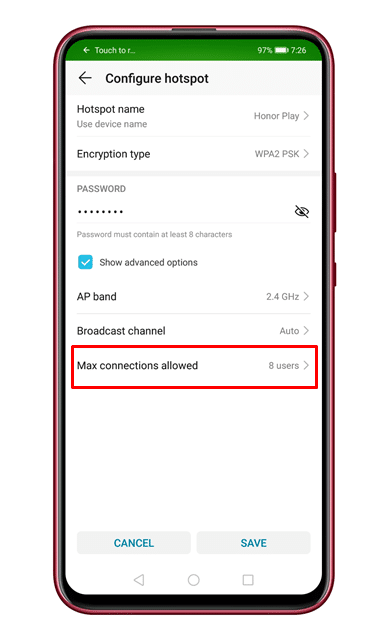
Jika Anda terhubung ke Hotspot seluler tetapi tidak dapat mengakses internet, Anda harus mencentang opsi koneksi maksimum yang diizinkan. Secara default, Android memungkinkan menghubungkan delapan perangkat. Jadi, jika Anda adalah orang ke-9 yang terhubung ke Hotspot Seluler, Anda tidak akan dapat menggunakan internet.
Jadi, periksa perangkat maksimum yang diperbolehkan pada perangkat berbagi. Untuk memeriksa koneksi maksimal, buka ‘Nirkabel & Jaringan’ > Tethering & Hotspot Portabel > Hotspot WiFi portabel > Konfigurasikan Hotspot > Koneksi maksimal diizinkan.
4. Periksa Pengaturan Waktu & Tanggal
Pengaturan waktu & tanggal yang salah umumnya menyebabkan banyak masalah terkait internet. Banyak pengguna mengklaim untuk menyelesaikan terhubung ke hotspot tetapi tidak ada masalah internet hanya dengan memperbaiki pengaturan tanggal & waktu smartphone mereka. Berikut cara memperbaiki setelan waktu & tanggal di Android.
1. Buka aplikasi Setelan di ponsel cerdas Android Anda.
2. Gulir ke bawah dan ketuk Sistem.
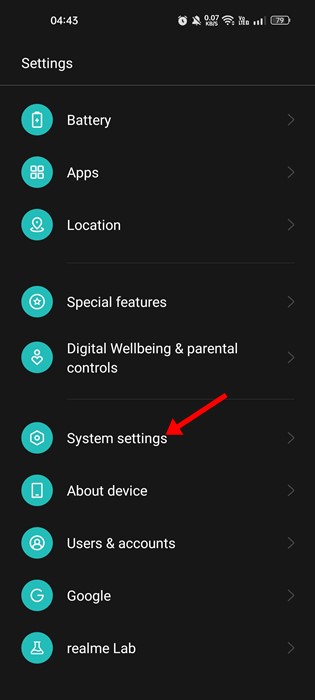
3. Pada Pengaturan Sistem, ketuk Tanggal & Waktu.
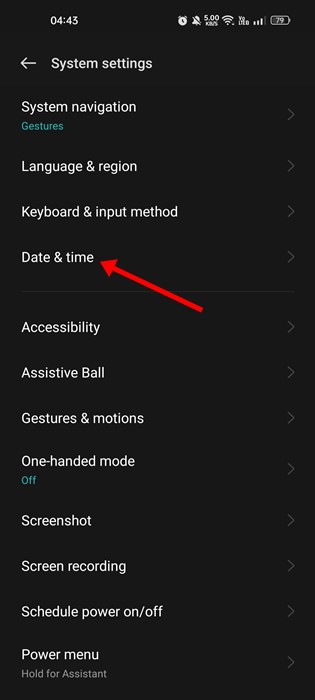
4. Pada layar Tanggal & Waktu, aktifkan sakelar Setel waktu secara otomatis.
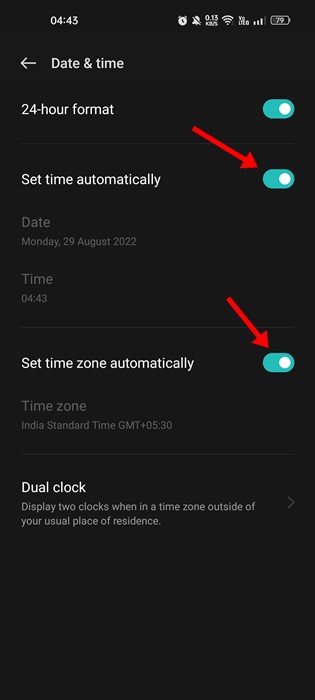
Itu dia! Ini akan segera memperbaiki Tanggal & waktu ponsel cerdas Anda. Setelah selesai, hidupkan ulang ponsel Anda dan sambungkan kembali ke Hotspot.
5. Lupakan dan Sambungkan Kembali ke jaringan WiFi
Salah satu hal pertama yang harus Anda lakukan untuk mengatasi masalah ini adalah melupakan dan menyambungkan kembali ke jaringan WiFi.
Melupakan dan menyambungkan kembali ke jaringan WiFi mungkin akan memberikan alamat IP lokal baru yang dapat memperbaiki masalah tersebut. Untuk melupakan jaringan wifi di Android, ikuti langkah-langkah yang dibagikan di bawah ini:
Lebar 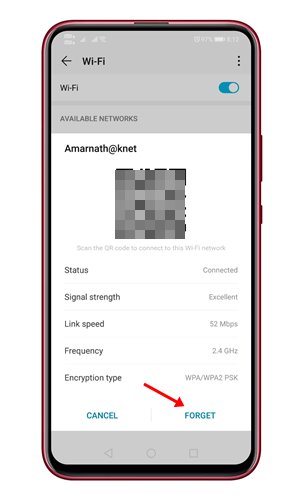 Buka laci aplikasi Android dan pilih Pengaturan. Di Setelan, ketuk opsi WiFi. Sekarang pilih jaringan WiFi yang bermasalah dan ketuk Lupakan. Setelah selesai, hubungkan kembali dengan jaringan WiFi.
Buka laci aplikasi Android dan pilih Pengaturan. Di Setelan, ketuk opsi WiFi. Sekarang pilih jaringan WiFi yang bermasalah dan ketuk Lupakan. Setelah selesai, hubungkan kembali dengan jaringan WiFi.
Itu dia! Ini seharusnya memperbaiki koneksi ke hotspot tetapi tidak ada masalah internet di Android.
6. Perbaiki pengaturan APN
Pengaturan nama titik akses yang tidak valid juga memicu masalah tersebut. Sebelum melakukan koneksi, APN harus dicocokkan (internet seluler & internet seluler tertambat). Jadi, periksa setelan nama titik akses perangkat yang internetnya ingin Anda bagikan.
Untuk memeriksa setelan APN, buka Pengaturan > Koneksi > APN. Anda perlu memeriksa detail kedua APN; mereka harus cocok. Setelah selesai, hidupkan ulang perangkat dan nyalakan Hotspot.
7. Bersihkan Cache Sistem
Jenis masalah ini sering terjadi karena cache sistem yang rusak. Jadi, jika semua metode yang tercantum di atas gagal memperbaiki masalah, Anda harus menghapus cache Sistem.
Namun, menghapus cache sistem bisa menjadi proses yang rumit. Anda harus mengikuti langkah-langkah yang diberikan di bawah ini dengan hati-hati.
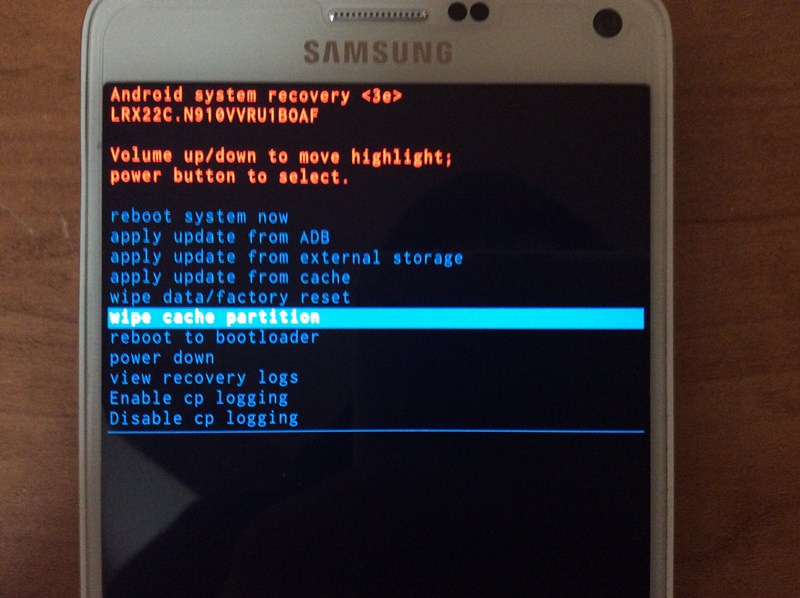 Matikan ponsel cerdas Anda. Sekarang tahan tombol Daya + Volume turun secara bersamaan Ponsel Anda akan reboot dalam beberapa detik. Ini akan membawa Anda ke mode pemulihan. Anda harus menggunakan tombol volume naik + volume turun untuk menavigasi opsi Hapus cache . Gunakan tombol daya untuk memilih opsi dan menghapus cache. Setelah selesai, pilih opsi reboot dari jendela pemulihan.
Matikan ponsel cerdas Anda. Sekarang tahan tombol Daya + Volume turun secara bersamaan Ponsel Anda akan reboot dalam beberapa detik. Ini akan membawa Anda ke mode pemulihan. Anda harus menggunakan tombol volume naik + volume turun untuk menavigasi opsi Hapus cache . Gunakan tombol daya untuk memilih opsi dan menghapus cache. Setelah selesai, pilih opsi reboot dari jendela pemulihan.
Jadi, ini adalah lima metode terbaik untuk memperbaiki Hotspot Seluler yang terhubung tetapi tidak ada masalah internet. Saya harap artikel ini membantu Anda! Silakan bagikan juga dengan teman-teman Anda.
